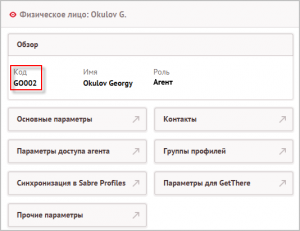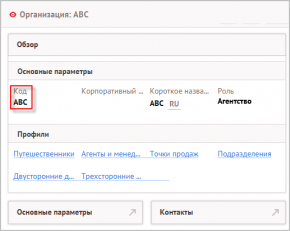Загрузка MCO из файлов Excel — различия между версиями
(→Шаблон файла Excel с данными MCO) |
|||
| Строка 45: | Строка 45: | ||
|- | |- | ||
| '''11. Код таксы''' | | '''11. Код таксы''' | ||
| − | | Код таксы, в связи с оплатой которой выписан документ MCO. Возможные значения: ''6B'' - Комфорт+ | + | | Код таксы, в связи с оплатой которой выписан документ MCO. Возможные значения: |
| + | * ''6B'' - Комфорт+ | ||
| + | * ''6A'' - несопровождаемый ребенок | ||
|- | |- | ||
| '''12. Сумма таксы''' | | '''12. Сумма таксы''' | ||
| Строка 57: | Строка 59: | ||
|- | |- | ||
| '''15. Тип платежа''' | | '''15. Тип платежа''' | ||
| − | | Тип оплаты. Возможные значения: ''CA'' — наличные | + | | Тип оплаты. Возможные значения: ''CA'' — наличные |
|- | |- | ||
| '''16. Код перевозчика''' | | '''16. Код перевозчика''' | ||
Версия 09:15, 29 мая 2018
Иногда при выписке MCO у агентов нет возможности сразу вносить данные в Mid Office Manager, например во время работы в пункте продаж в аэропорту. На этот случай в Mid Office Manager предусмотрена возможность импорта MCO из файлов Excel. Иначе говоря, агент может заносить информацию о выписанных MCO в файл Excel специального формата, а затем предоставить этот программе Mid Office Manager, которая автоматически загрузит всю информацию о выписанных MCO.
В этом разделе предоставляются шаблон файла Excel для ручной загрузки MCO и инструкции по заполнению этого шаблона и загрузке данных в Mid Office Manager.
Шаблон файла Excel с данными MCO
Шаблон файла Excel можно загрузить по следующей ссылке: Шаблон файла Excel для загрузки MCO.
В следующей таблице описываются поля шаблона и порядок их заполнения.
| Название поля | Назначение |
|---|---|
| 1. № п/п | Порядковый номер записи |
| 2. Код владельца | Расчетный код владельца бланка |
| 3. № MCO | Номер документа MCO |
| 4. Код владельца | Расчетный код валидирующего перевозчика |
| 5. № генерируемый TKT | Номер билета, к которому относится документ MCO |
| 6. Тип операции | Тип операции, к которой относится документ MCO. Возможные значения:
|
| 7. Дата продажи | Дата выполнения операции |
| 8. Маршрут | Маршрут билета. В левом столбце указывается пункт вылета, а в правом — остальные пункты маршрута, которые разделяются дефисом |
| 9. Рейс | Номер рейса |
| 10. Код тарифа | Код тарифа, в рамках которого выписан билет |
| 11. Код таксы | Код таксы, в связи с оплатой которой выписан документ MCO. Возможные значения:
|
| 12. Сумма таксы | Сумма, принятая в оплату таксы |
| 13. Имя пассажира | Имя и фамилия пассажира, как указано в билете |
| 14. Валидатор | Валидатор, использованный при выписке билета |
| 15. Тип платежа | Тип оплаты. Возможные значения: CA — наличные |
| 16. Код перевозчика | Код оперирующей авиакомпании. Необязательное поле |
Импорт данных MCO из файла Excel
Здесь рассказывается, как импортировать файл с данными MCO.
Чтобы импортировать файл с данными MCO:
- Подготовьте файл Excel с информацией о выписанных документах MCO.
Обязательно укажите код агентства и код агента в точности, как указано в Mid Office Manager: - Скопируйте файл в папку <папка клиента>/data/xtrip/client/import/mco-files/ При обнаружении файла в этой папке Mid Office Manager автоматически проверит содержимое и в случае успеха проверки автоматически импортирует данные и переместит файл в подпапку processed (если такой папки нет, она будет создана автоматически). Если файл поврежден или некорректен, Mid Office Manager переместит его во вложенную папку error (как и в случае с папкой processed, если такой папки нет, она будет автоматически создана).